使用自動送稿機連續掃描多份文件 (連續掃描 (自動送稿機))
注意
-
若要進行連續掃描,您無法變更與影像設定相關的設定,包括解析度、濃度及掃描尺寸。
-
若使用的文件尺寸不一,傳送時部分文件的內容可能會遺漏。(範例:連續掃描時若先設定掃描A4
 文件,之後才掃描A3文件,則A3文件會有部分內容遺漏,因為機器只會掃描A3文件的中間部分 (與A4尺寸相同大小
文件,之後才掃描A3文件,則A3文件會有部分內容遺漏,因為機器只會掃描A3文件的中間部分 (與A4尺寸相同大小  )。)
)。)
-
如果掃描尺寸設為自動,機器將在每次開始掃描時決定文件尺寸。
-
按下 [傳真/網際網路傳真] 或
 (傳真) 按鈕。
(傳真) 按鈕。 -
將文件放入自動送稿機。
-
按下 [傳真]。
-
按下 [Advanced (進階)] 頁籤上的 [Continuous Scan(ADF) (連續掃描 (自動送稿器))],將其設為 [ON (開)]。
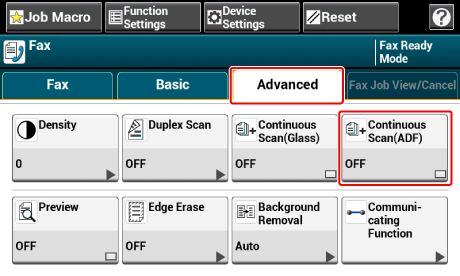
筆記
按下 [連續掃描 (ADF)] 切換 [開] 和 [關]。
-
選擇 [傳真] 頁籤。
-
按下
 (開始) 按鈕開始掃描第一份文件。
(開始) 按鈕開始掃描第一份文件。 -
出現 [請放入下一份文件] 時,放入下一份文件。
-
按下 [開始掃描]。
-
視需要重複步驟 8 和 9 掃描每一份傳真傳輸文件。
-
掃描完所有文件後,請按下 [掃描完成]。

